Πώς να συγχρονίσετε τις επαφές και το ημερολόγιο Yahoo με το MS Outlook
Miscellanea / / February 11, 2022
Το MS Outlook λειτουργεί ως ένα θαυμάσιο πρόγραμμα-πελάτη ηλεκτρονικού ταχυδρομείου όταν πρόκειται για συγχρονισμός των μηνυμάτων από πολλαπλούς λογαριασμούς email που χρησιμοποιούμε. Αλλά τότε θα θέλατε επίσης να συγκεντρώσετε τη λίστα των ημερολογιακά συμβάντα και επαφές που συνδέονται με αυτούς τους λογαριασμούς.
Διαφορετικές εφαρμογές ημερολογίου σάς επιτρέπουν να κάνετε αυτό το πράγμα με διαφορετικούς τρόπους. Και σήμερα θα δούμε πώς να συγχρονίσουμε το ημερολόγιο και τις επαφές του Yahoo Mail με το πρόγραμμα-πελάτη του Outlook.
Δροσερή συμβουλή: Το Outlook μπορεί επίσης να σας φανεί χρήσιμο όταν το θέλετε μεταφέρετε τις επαφές σας από το Android στο BlackBerry.
Βήματα για τον συγχρονισμό των επαφών Yahoo με το Outlook
Είναι πραγματικά απογοητευτικό όταν χρειάζεται απεγνωσμένα να βρείτε τα στοιχεία επικοινωνίας κάποιου και δεν φαίνεται να καταλάβετε αμέσως με ποιον διαδικτυακό λογαριασμό τον είχατε συσχετίσει. Είναι καλύτερα να συγκεντρώσετε όλες τις επαφές σας σε ένα κεντρικό αποθετήριο. Τα βήματα θα σας πουν πώς να κάνετε το ίδιο για το Yahoo.
Βήμα 1: Συνδεθείτε στον λογαριασμό σας στο Yahoo, ανοίξτε τη διεπαφή email και μεταβείτε στο Επαφές αυτί.

Βήμα 2: Ψάξτε για το Ενέργειες κουμπί, αναπτύξτε το και κάντε κλικ στην επιλογή για Εξαγωγή όλων.

Βήμα 3: Στην επόμενη σελίδα θα βρείτε πολλές επιλογές. Επιλέξτε το απαραίτητο μορφή εξαγωγής. Στην περίπτωσή μας θα ήταν το ένα κατά Microsoft Outlook.

Βήμα 4: Θα σας ζητηθεί μια λήψη αρχείου που είναι μέσα CSV Μορφή (Τιμές διαχωρισμένες με κόμμα). Αποθηκεύστε αυτό το αρχείο και σημειώστε την τοποθεσία.

Βήμα 5: Τώρα, ανοίξτε τη διεπαφή MS Outlook και μεταβείτε στο Αρχείο. Επιλέξτε την επιλογή για Εισάγω και εξάγω.
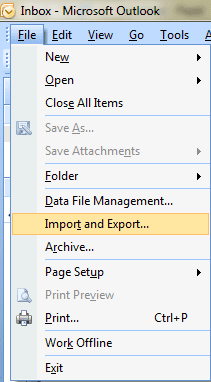
Βήμα 6: Στο Οδηγός εισαγωγής και εξαγωγής διαλόγου, επιλέξτε τον τύπο εισαγωγής που χρειάζεστε. Εδώ είναι Εισαγωγή από άλλο πρόγραμμα ή αρχείο.

Βήμα 7: Στη συνέχεια, θα πρέπει να επιλέξετε τον τύπο του αρχείου. Επειδή, το αρχείο που αποθηκεύτηκε στο Βήμα 4 ήταν σε μορφή CSV, αυτό επιλέγουμε εδώ.

Βήμα 8: Αναζητήστε το αρχείο (όπου είχατε αποθηκεύσει στο Βήμα 4) και υποδηλώστε επίσης τον τύπο του εισαγωγή για διπλότυπα στοιχεία (εάν υπάρχει).

Βήμα 9: Επιλέξτε τον προορισμό για να συγχρονίσετε το αρχείο, π.χ. επαφές σε. Είναι προφανές ότι θα επιλέγατε επαφές. Αλλά τότε υπάρχει η πιθανότητα να έχετε διατηρήσει πολλά αρχεία για αυτό.

Βήμα 10: Δώστε ένα πράσινο σήμα για να ολοκληρώσετε τη δραστηριότητα. Θα αντιγραφεί για λίγα δευτερόλεπτα και στη συνέχεια θα μπορείτε να έχετε πρόσβαση σε όλες τις επαφές σας στο Yahoo από τη διεπαφή του Outlook.
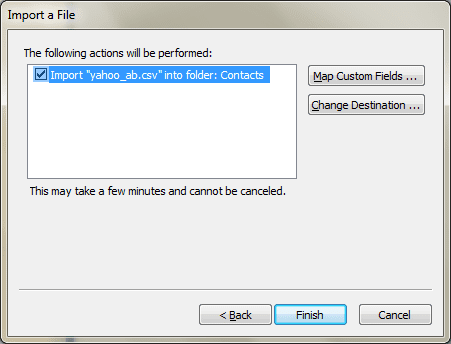
Βήματα για τον συγχρονισμό του ημερολογίου Yahoo με το Outlook
Η διαδικασία εδώ είναι λίγο διαφορετική και πιο εύκολη από τις κανονικές. Για να το κάνετε αυτό θα πρέπει να κάνετε λήψη Yahoo Sync.
Βήμα 1: Κλείστε το MS Outlook εάν είναι ανοιχτό αυτήν τη στιγμή. Τώρα, εκτελέστε την εφαρμογή που μόλις κατεβάσατε. Αυτό είναι το μόνο που χρειάζεται να κάνετε.
Βήμα 2: Τώρα, ανοίξτε το MS Outlook και θα ειδοποιηθείτε για να επιλέξετε τον τύπο συγχρονισμού που θέλετε να πραγματοποιήσετε μεταξύ των δύο. Το μέλημά μας είναι μόνο μονόδρομος συγχρονισμός από το Yahoo στο Outlook.

Βήμα 3: Εισαγάγετε τα στοιχεία του λογαριασμού σας και χαλαρώστε. Η εφαρμογή θα χειριστεί όλες τις άλλες λεπτομέρειες.
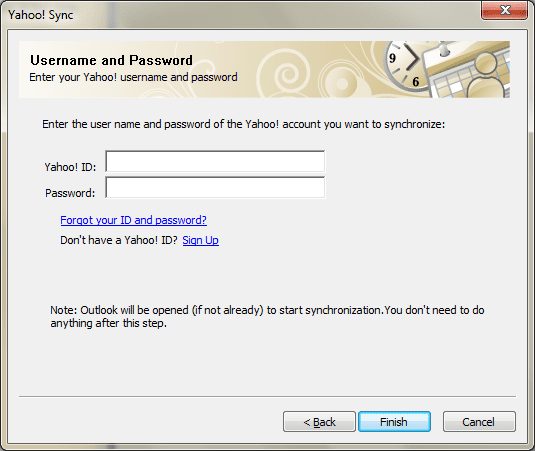
συμπέρασμα
Η ενοποίηση των λογαριασμών Ιστού με πελάτες επιτραπέζιου υπολογιστή είναι η τελευταία τάση στην προσωπική τεχνολογία. Και γιατί όχι, κάνει τα πράγματα τόσο εύκολα στη χρήση και την οργάνωση για εμάς. Λοιπόν, έχετε συγχρονίσει ακόμα τις διαδικτυακές σας επαφές με το Outlook;
Τελευταία ενημέρωση στις 03 Φεβρουαρίου 2022
Το παραπάνω άρθρο μπορεί να περιέχει συνδέσμους συνεργατών που βοηθούν στην υποστήριξη της Guiding Tech. Ωστόσο, δεν επηρεάζει τη συντακτική μας ακεραιότητα. Το περιεχόμενο παραμένει αμερόληπτο και αυθεντικό.



